ansys workbench 建模6
- 格式:ppt
- 大小:2.04 MB
- 文档页数:23
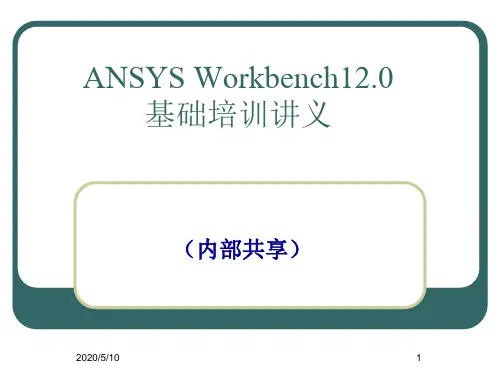
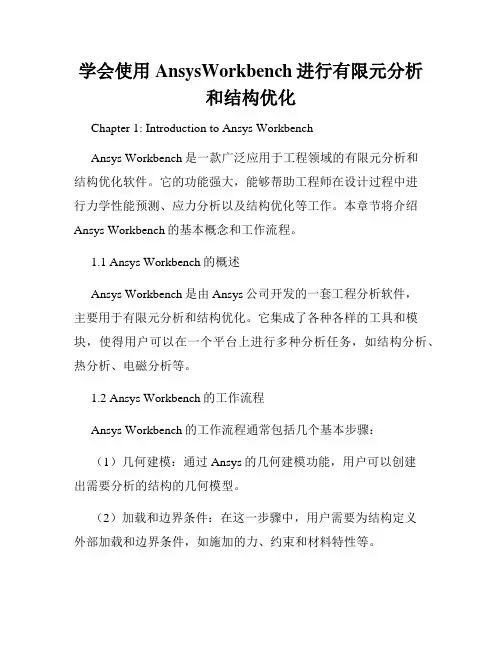
学会使用AnsysWorkbench进行有限元分析和结构优化Chapter 1: Introduction to Ansys WorkbenchAnsys Workbench是一款广泛应用于工程领域的有限元分析和结构优化软件。
它的功能强大,能够帮助工程师在设计过程中进行力学性能预测、应力分析以及结构优化等工作。
本章节将介绍Ansys Workbench的基本概念和工作流程。
1.1 Ansys Workbench的概述Ansys Workbench是由Ansys公司开发的一套工程分析软件,主要用于有限元分析和结构优化。
它集成了各种各样的工具和模块,使得用户可以在一个平台上进行多种分析任务,如结构分析、热分析、电磁分析等。
1.2 Ansys Workbench的工作流程Ansys Workbench的工作流程通常包括几个基本步骤:(1)几何建模:通过Ansys的几何建模功能,用户可以创建出需要分析的结构的几何模型。
(2)加载和边界条件:在这一步骤中,用户需要为结构定义外部加载和边界条件,如施加的力、约束和材料特性等。
(3)网格生成:网格生成是有限元分析的一个关键步骤。
在这一步骤中,Ansys Workbench会将几何模型离散化为有限元网格,以便进行分析计算。
(4)材料属性和模型:用户需要为分析定义合适的材料属性,如弹性模量、泊松比等。
此外,用户还可以选择适合的分析模型,如静力学、动力学等。
(5)求解器设置:在这一步骤中,用户需要选择适当的求解器和设置求解参数,以便进行分析计算。
(6)结果后处理:在完成分析计算后,用户可以对计算结果进行后处理,如产生应力、位移和变形等结果图表。
Chapter 2: Finite Element Analysis with Ansys Workbench本章将介绍如何使用Ansys Workbench进行有限元分析。
我们将通过一个简单的示例,演示有限元分析的基本步骤和方法。
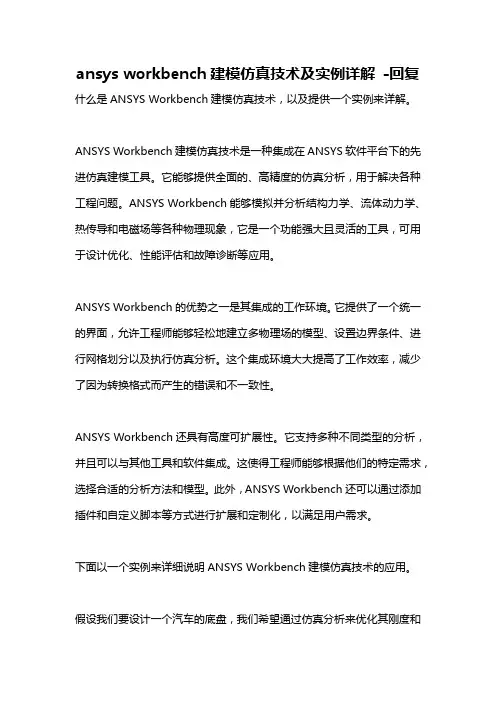
ansys workbench建模仿真技术及实例详解-回复什么是ANSYS Workbench建模仿真技术,以及提供一个实例来详解。
ANSYS Workbench建模仿真技术是一种集成在ANSYS软件平台下的先进仿真建模工具。
它能够提供全面的、高精度的仿真分析,用于解决各种工程问题。
ANSYS Workbench能够模拟并分析结构力学、流体动力学、热传导和电磁场等各种物理现象,它是一个功能强大且灵活的工具,可用于设计优化、性能评估和故障诊断等应用。
ANSYS Workbench的优势之一是其集成的工作环境。
它提供了一个统一的界面,允许工程师能够轻松地建立多物理场的模型、设置边界条件、进行网格划分以及执行仿真分析。
这个集成环境大大提高了工作效率,减少了因为转换格式而产生的错误和不一致性。
ANSYS Workbench还具有高度可扩展性。
它支持多种不同类型的分析,并且可以与其他工具和软件集成。
这使得工程师能够根据他们的特定需求,选择合适的分析方法和模型。
此外,ANSYS Workbench还可以通过添加插件和自定义脚本等方式进行扩展和定制化,以满足用户需求。
下面以一个实例来详细说明ANSYS Workbench建模仿真技术的应用。
假设我们要设计一个汽车的底盘,我们希望通过仿真分析来优化其刚度和强度。
首先,我们需要建立一个底盘的三维几何模型。
可以使用ANSYS SpaceClaim软件来创建几何模型,然后将其导入到ANSYS Workbench 中进行后续分析。
接下来,我们需要定义材料属性。
通过在材料库中选择合适的材料,并输入相应的力学参数,如弹性模量、泊松比和屈服强度等。
这些参数将用于定义底盘的材料行为。
然后,我们需要设定边界条件。
我们可以设定车轮的载荷、车身的支撑条件、底盘的连接方式等。
这些边界条件将用于约束和模拟底盘在实际工况下的受力情况。
接着,我们需要对几何模型进行网格划分。
ANSYS Workbench提供了多种网格划分工具,可以根据模型的复杂性和分析需求选择合适的网格类型和划分方法。
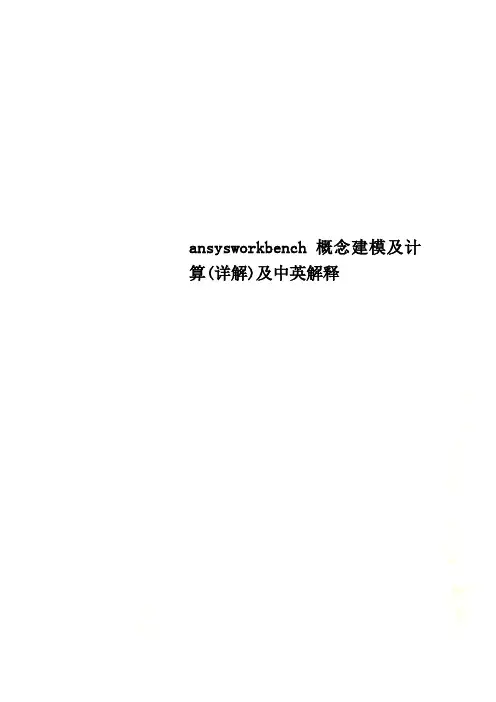
ansysworkbench概念建模及计算(详解)及中英解释概念建模(基础)及各命令中英解释快捷键:滚动鼠标滚轮缩放,按住鼠标滚轮不放移动鼠标旋转,ctrl+鼠标中键(滚轮)移动。
Shift+鼠标中键上下移动改变视图大小。
Ctrl+鼠标左键点选可选择不连续多个对象(可在绘图窗口直接选择或在设计树中选)。
绘图时(草图模式sketching下)选中某个对象按delete可删除该对象。
注意:概念建模中有梁,杆单元,概念建模完成后需要将模型文件与分析文件链接。
系统默认状态下这些代表梁杆单元的“线”不会被导入到分析文件。
所以,概念建模前,必须改变软件的设置。
主界面上找到“tool”,点击它,等一下出现这个窗口。
选择这个栏,点选这个,点击OK。
打开建模程序,选择毫米为单位。
在“XYplan”建立草图“sketch1”,切换到草图模式(点击上图左下角的“sketching”按钮)开始绘图。
绘制成上图所示的图形(可以自己决定绘图方式),回到模型界面(点击第一个图左下角的“modeling”按钮)。
在下图中找到按钮,点击,选择“line from point”选项。
出现下图中的。
按住ctrl,两个端点一组,选择下列四条线的端点:生成图中所示的绿色线条。
找到这个按钮,点击。
然后按上述步骤操作,选择下图所示的个点,要按住ctrl一个点挨着一个点选择一周。
生成十几条线段。
不能直接选择四个端点生成四条长线。
注意:将下图中的Operation改为Add Frozen。
这样将会生成数十条线段而不是将所有的线段生成一个整体的“line body”。
点击。
选择,点击,选择下拉菜单里的“face from edges”,按逆时针选择下图所示的四条线(都按照逆时针方向可以保证所生成的面朝向同一方向)。
点击。
生成这样的平面。
同样方法依次生成右边的四个框内的平面。
点击“concep”,选择菜单栏最先面的“cross section”,选择“T section”出现下面的窗口:修改尺寸左边的栏里出线这个:点击下图中的line body。


第6章 模态分析 模态分析主要用于确定结构和机器零部件的振动特性(固有频率和振型)也是其他动力学分析(如谐响应分析、瞬态动力学分析以及谱分析等)的基础。
利用模态分析可以确定一个结构。
本章先介绍动力学分析中较为简单的部分★ 了解模态分析。
6.1 模态分析概述模态分析(Modal Analysis )亦即自由振动分析,是研究结构动力特性的一种近代方法,是系统辨别方法在工程振动领域中的应用。
模态是机械结构的固有振动特性,每一个模态具有特定的固有频率、阻尼比和模态振型。
模态参数可以由计算或试验分析取得,这样一个计算或试验分析过程称为模态分析。
模态分析的经典定义是将线性定常系统振动微分方程组中的物理坐标变换为模态坐标,使方程组解耦,成为一组以模态坐标及模态参数描述的独立方程,以便求出系统的模态参数。
坐标变换的变换矩阵为模态矩阵,其每列为模态振型。
对于模态分析,振动频率i ω和模态i φ是由下面的方程计算求出的:[][](){}20i iK M ωφ−= 模态分析的最终目标是识别出系统的模态参数,为结构系统的振动特性分析、振动故障诊断和预报、结构动力特性的优化设计提供依据。
模态分析应用可归结为:评价现有结构系统的动态特性。
在新产品设计中进行结构动态特性的预估和优化设计。
诊断及预报结构系统的故障。
控制结构的辐射噪声。
识别结构系统的载荷。
ANSYS Workbench 17.0有限元分析从入门到精通受不变载荷作用产生应力作用下的结构可能会影响固有频率,尤其是对于那些在某一个或两个尺度上很薄的结构,因此在某些情况下执行模态分析时可能需要考虑预应力的影响。
进行预应力分析时首先需要进行静力结构分析(Static Structural Analysis ),计算公式为:[]{}{}K x F =得出的应力刚度矩阵用于计算结构分析([][]0S σ→),这样原来的模态方程即可修改为:[][]()2i K S M ω+− {}0iφ= 上式即为存在预应力的模态分析公式。
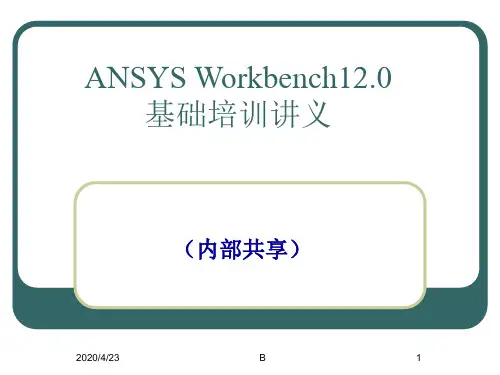
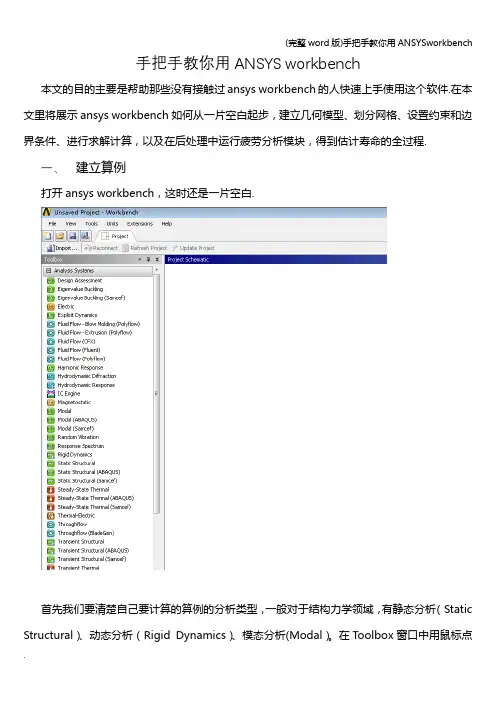
手把手教你用ANSYS workbench本文的目的主要是帮助那些没有接触过ansys workbench的人快速上手使用这个软件.在本文里将展示ansys workbench如何从一片空白起步,建立几何模型、划分网格、设置约束和边界条件、进行求解计算,以及在后处理中运行疲劳分析模块,得到估计寿命的全过程.一、建立算例打开ansys workbench,这时还是一片空白.首先我们要清楚自己要计算的算例的分析类型,一般对于结构力学领域,有静态分析(Static Structural)、动态分析(Rigid Dynamics)、模态分析(Modal)。
在Toolbox窗口中用鼠标点中算例的分析类型,将它拖出到右边白色的Project Schematic窗口中,就会出现一个算例框图。
比如本文选择进行静态分析,将Static Structural条目拖出到右边,出现A框图.在算例框图中,有多个栏目,这些是计算一个静态结构分析算例需要完成的步骤,完成的步骤在它右边会出现一个绿色的勾,没有完成的步骤,右边会出现问号,修改过没有更新的步骤右边会出现循环箭头。
第二项EngineeringData已经默认设置好了钢材料,如果需要修改材料的参数,直接双击点开它,会出现Properties窗口,一些主要用到的材料参数如下图所示:点中SN曲线,可在右侧或者下方的窗口中找到SN曲线的具体数据。
窗口出现的位置应该与个人设置的窗口布局有关。
二、几何建模现在进行到第三步,建立几何模型。
右键点击Grometry条目可以创建,或者在Toolbox 窗口的Component Systems下面找到Geometry条目,将它拖出来,也可以创建,拖出来之后,出现一个新的框图,几何模型框图。
双击框图中的Geometry,会跳出一个新窗口,几何模型设计窗口,如下图所示:点击XYPlane,再点击创建草图的按钮,表示在XY平面上创建草图,如下图所示:右键点击XYPlane,选择Look at,可将右边图形窗口的视角旋转到XYPlane平面上:创建了草图之后点击XYPlane下面的Sketch2(具体名字可按用户需要修改),再点击激活Sketching页面:在Sketching页面可以创建几何体,从基本的轮廓线开始创建起,我们现在右边的图形窗口中随便画一条横线:画出的横线长度是鼠标随便点出来的,并不是精确地等于用户想要的长度,甚至可能与想要的长度相差好多个数量级.这个时候我们打开Dimensions下拉框,点击General,再选中刚才画的线,拉出一个标定数据H1,在Details View窗口中可以设置H1的精确值,设置后,线段变成设定的长度,可适当缩放图形调整到合适的比例尺。
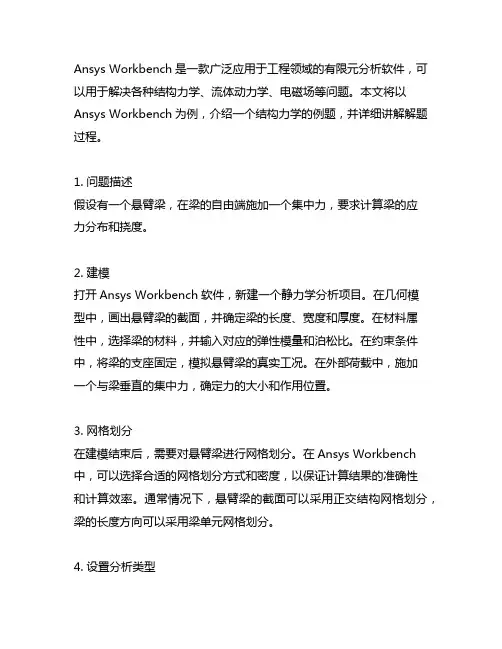
Ansys Workbench是一款广泛应用于工程领域的有限元分析软件,可以用于解决各种结构力学、流体动力学、电磁场等问题。
本文将以Ansys Workbench为例,介绍一个结构力学的例题,并详细讲解解题过程。
1. 问题描述假设有一个悬臂梁,在梁的自由端施加一个集中力,要求计算梁的应力分布和挠度。
2. 建模打开Ansys Workbench软件,新建一个静力学分析项目。
在几何模型中,画出悬臂梁的截面,并确定梁的长度、宽度和厚度。
在材料属性中,选择梁的材料,并输入对应的弹性模量和泊松比。
在约束条件中,将梁的支座固定,模拟悬臂梁的真实工况。
在外部荷载中,施加一个与梁垂直的集中力,确定力的大小和作用位置。
3. 网格划分在建模结束后,需要对悬臂梁进行网格划分。
在Ansys Workbench 中,可以选择合适的网格划分方式和密度,以保证计算结果的准确性和计算效率。
通常情况下,悬臂梁的截面可以采用正交结构网格划分,梁的长度方向可以采用梁单元网格划分。
4. 设置分析类型在网格划分完成后,需要设置分析类型为结构静力学。
在分析类型中,可以选择加载和约束条件,在求解器中,可以选择计算所需的结果类型,如应力、应变、位移等。
5. 求解和结果分析完成以上步骤后,可以提交计算任务进行求解。
Ansys Workbench软件会自动进行计算,并在计算完成后给出计算结果。
在结果分析中,可以查看悬臂梁的应力分布图和挠度图,进一步分析梁的受力情况和变形情况。
6. 参数化分析除了单一工况下的分析,Ansys Workbench还可以进行参数化分析。
用户可以改变材料属性、外部加载、几何尺寸等参数,快速地进行批量计算和结果对比分析,以得到最优的设计方案。
7. 结论通过Ansys Workbench对悬臂梁的结构分析,可以得到悬臂梁在外部加载下的应力分布和挠度情况,为工程设计和优化提供重要参考。
Ansys Workbench还具有丰富的后处理功能,可以绘制出直观的分析结果图,帮助工程师和研究人员更好地理解和使用分析结果。
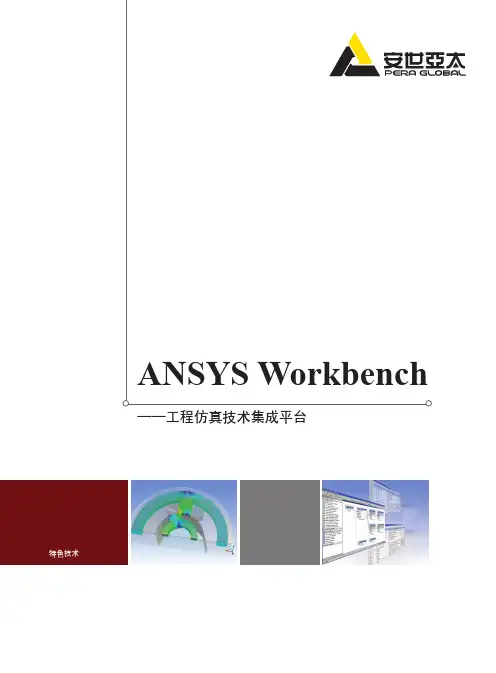
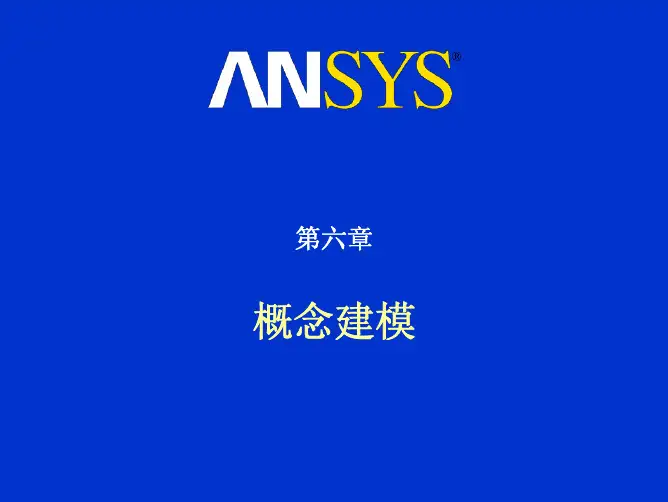
实例分析(基础)快捷键:滚动鼠标滚轮缩放,按住鼠标滚轮不放移动鼠标旋转,ctrl+鼠标中键(滚轮)移动。
Shift+鼠标中键上下移动改变视图大小。
Ctrl+鼠标左键点选可选择不连续多个对象(可在绘图窗口直接选择或在设计树中选)。
绘图时(草图模式sketching下)选中某个对象按delete 可删除该对象。
打开ansys workbench(点击“开始”----->“程序”----->“ansys12.1”----->“workbench”)出现这个窗口。
左半边儿有很多按钮,可以双击这些按钮打开相应的程序。
这是局部放大后的图片,双击这里面的按钮,加入建模程序。
这时原来空白的地方出现了一个图标。
程序启动后点击选择单位点击OK之后就可以建模了。
建立模型这个窗口就是建模程序的主窗口。
左半边儿白色小窗口里有三个坐标供选择。
分别是“XYPlane”“ZXPlane”“YZPlane”。
绘图前必须选择相应的坐标,在坐标上建立草图。
比如现在要选择“XYPlan”,在这个平面建立草图“sketch1”,在这个草图上进行平面图绘制。
可以看到下图上边儿偏右处有个新建草图按钮,点击这个按钮可以建立一个新的草图。
新建草图后,XYPlan下出现sketch1,如下图。
点击选中这个草图(或者点击选中“XYPlan”),点击正视于(look at)按钮。
这个按钮位于下面的工具栏右边。
也可以点击选中sketch1(或“XYPlan”)右键点击调出快捷键菜单,选中“look at”。
这时绘图区的坐标会自动摆正。
在新建的草图上绘制平面图单击选择下图上的点击这个图左下角的按钮“sketching”,转化到绘图模式下。
开始绘图。
点击后这个图片会变成下面的图片:选择“Line”就可在绘图窗口划线了。
比如在x轴上画一条线,左键点击x轴上的某一点,松开移动到另一点,再点击,就会出现一条直线。
画完后可以对这个直线进行约束,比如让让它关于y轴对称。
ANSYSWorkbench建模培训教程ANSYS Workbench是一种广泛使用的工程仿真软件,它可以从几何建模到结果可视化等一系列的工序,让工程师、设计师可以更方便地进行复杂系统的仿真分析。
如果您正在学习这个软件、或者想要深入了解它的使用方法,接下来就让我们来了解一下ANSYS Workbench建模培训教程。
1. 软件基础知识在开始学习ANSYS Workbench之前,您需要了解一些基础概念和知识。
首先,ANSYS是一个由美国ANSYS公司开发的工程仿真软件,它可以模拟力学、热传导、流体和电磁问题等一系列领域。
其次,Workbench是ANSYS软件平台的一个组成部分。
与传统的ANSYS Classic相比,Workbench在用户界面和流程管理方面做了大量改进,使得操作更加简便、实用。
2. 建模流程介绍ANSYS Workbench建模的基本流程包括几何建模、材料定义、加载设置、求解计算和结果处理等步骤。
在准确和高效完成建模的过程中,遵循一个好的工作流程是非常重要的,也可以根据具体需求进行调整。
3. 几何建模几何建模是ANSYS Workbench建模的第一步。
Workbench中的CAD工具可以协助设计师在三维空间中构建和编辑几何体,并通过STL或STEP等格式导入或导出几何模型。
4. 材料定义选取合适的材料模型和参数对于模拟结果的准确性和可靠性非常重要。
在ANSYS Workbench中,可以对材料的物理属性进行设置,包括弹性模量、杨氏模量、泊松比、热传导系数等。
5. 加载和边界条件设置在ANSYS Workbench中,加载可以是多种形式的,例如施加荷载、固定端约束、温度设定等。
您可以在仿真模型中使用拖放式界面或命令方式来定义加载和边界条件,或者直接从外部文件导入。
6. 求解计算在按照以上步骤完成模型设置后,那么就可以进行求解计算了。
ANSYS Workbench提供了许多预处理器、求解器和后处理器,您可以根据需求选择合适的计算方式和物理现象。
ANSYS传统建模的方法有图形界面建模和命令流参数化建模两种方法。
前者不便于图形修改,后者便于修改,但不直观,首次编写命令流较花时间,若要图形窗口参数化建模,那要对ANSYS的命令更熟悉。
但今天试了一下ANSYS WORKBENCH中的DESIGNMODELER之后,发现它本身就具有自动化图形参数建模的功能,有了它,你不必再面对命令流即可轻松实现图形化参数建,且它对传统的一些操作,如选择,进行了改进,使ANSYS 的几何建模和修改不再痛苦,而变得轻松甚至快乐。
下面通过一简单例子说明ANSYS WORKBENCH中的DESIGNMODELER的建模过程。
一、拟建的几何模型
二、画平面草图
三、草图标注及修改
四、平面草图挤压成三维模型
五、选择三维实体表面,准备混合操作
六、执行混合操作后的效果。